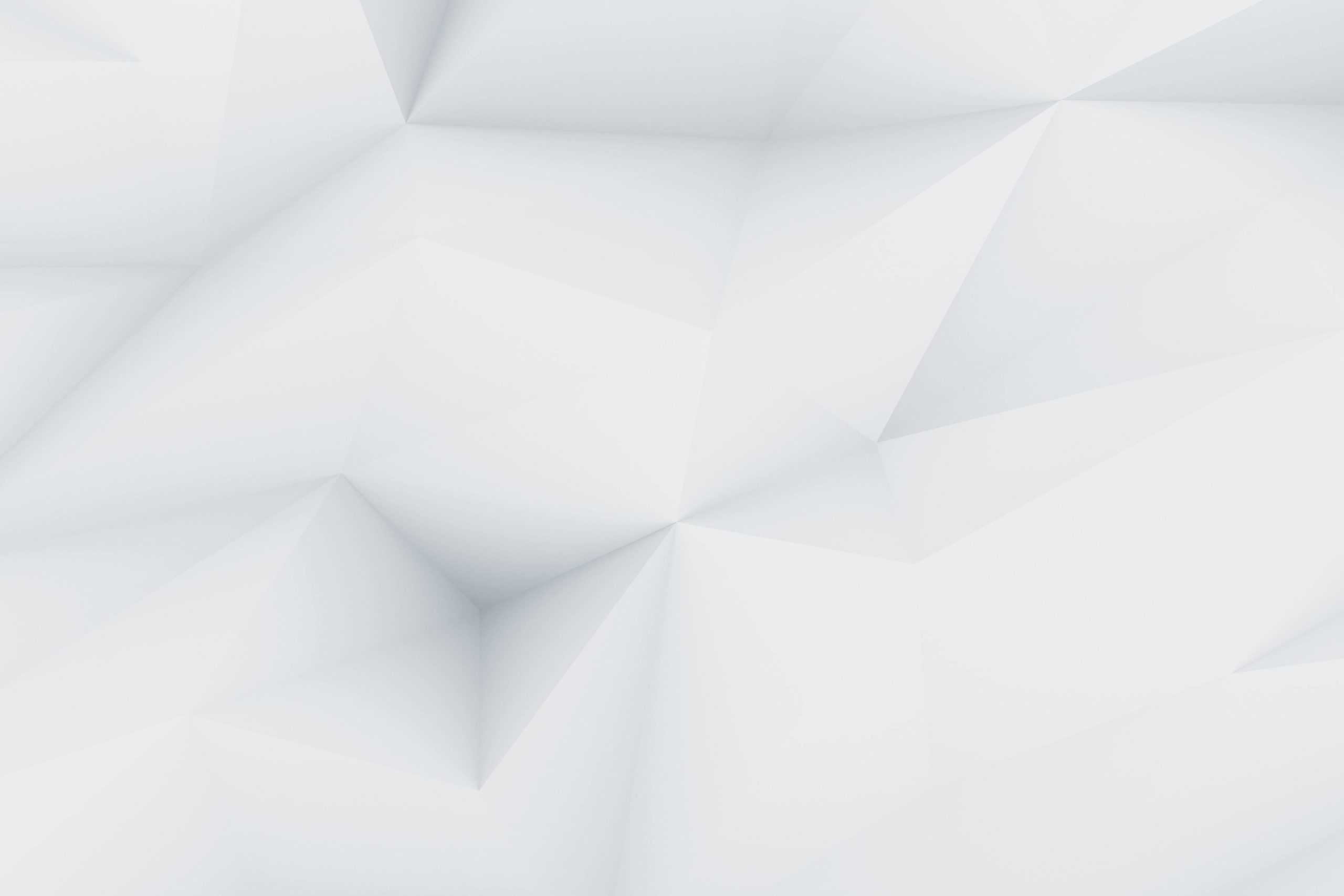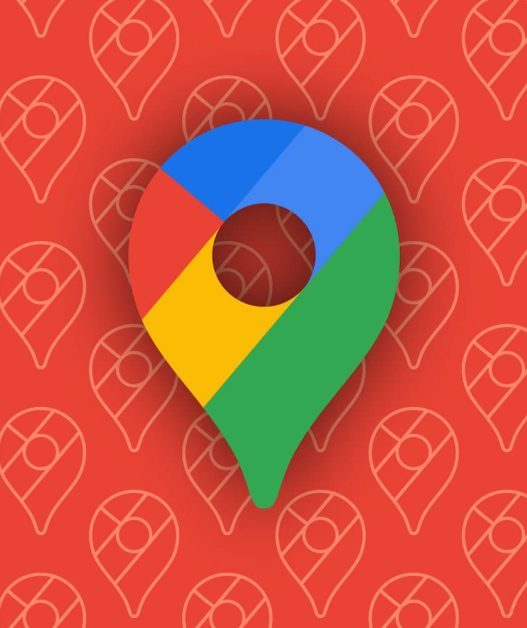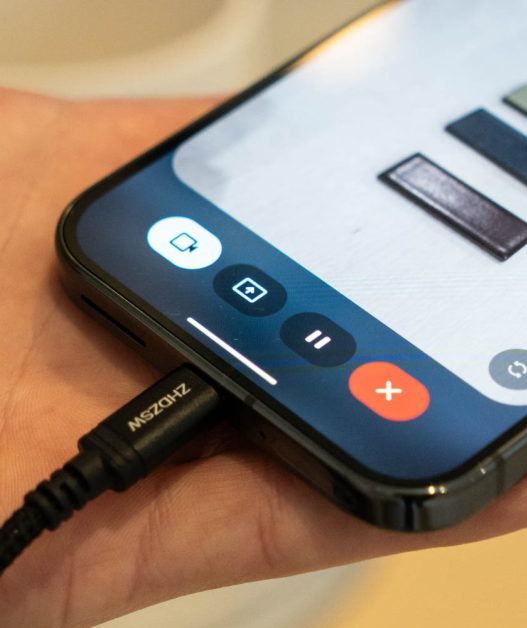Les raccourcis d’applications, introduits avec Android 7.1 en octobre 2016, ont évolué par petites touches, tout en conservant leur fonction essentielle. Explorez vos options favorites parmi des applications incontournables telles que Gmail, Google Calendar et Files by Google pour optimiser votre expérience mobile.
Comment utiliser les raccourcis d’applications Android
Les raccourcis d’application ont été introduits avec Android 7.1 en octobre 2016. Bien qu’ils aient subi quelques modifications d’interface, leur fonctionnement de base est resté relativement constant au fil des années.
Qu’est-ce qu’un raccourci d’application ?
Les raccourcis d’applications sont des fonctionnalités qui permettent aux utilisateurs d’accéder rapidement à des fonctions spécifiques au sein d’une application, directement depuis l’écran d’accueil d’Android. Par exemple, vous pouvez créer un raccourci pour ouvrir rapidement un nouvel onglet dans Chrome ou pour accéder à vos fichiers dans Google Drive.
Raccourcis d’applications populaires
Voici quelques-uns des raccourcis d’applications les plus fréquemment utilisés :
- Chrome : Accédez rapidement à un nouvel onglet ou un nouvel onglet en mode incognito, vous permettant de saisir une URL sans avoir à naviguer à travers les onglets ouverts.
- Play Store : Le raccourci "Mes applications" permet d’accéder rapidement aux mises à jour.
- Gmail : Ouvrez directement un compte spécifique grâce aux raccourcis de compte.
- Fitbit : Suivez votre consommation d’eau avec le raccourci "Log Water", même si certaines applications pourraient bénéficier d’une mise à jour graphique.
Autres raccourcis notables
- Files by Google : Accès rapide à vos téléchargements.
- Google Calendar : Créez une nouvelle tâche dans le cadre de l’expérience intégrée de Google Tasks.
- Google Keep : Ajoutez rapidement une nouvelle note textuelle.
- Google Maps : Raccourcis pour votre domicile et votre travail.
- Pixel Camera : Accès rapide pour prendre un selfie ou enregistrer une vidéo.
Accéder aux raccourcis
Pour utiliser ces raccourcis, il vous suffit de maintenir le doigt enfoncé sur l’icône de l’application. Cela ouvrira un menu contextuel avec les différentes options disponibles. Personnellement, je préfère accéder à ces options de cette manière plutôt que de placer les raccourcis directement sur mon écran d’accueil. Cela m’évite de gaspiller de l’espace pour des actions à unique usage.
Optimisation des raccourcis sur l’écran d’accueil
Si vous souhaitez designer vos raccourcis d’application de manière plus efficace, envisagez de créer un dossier dédié contenant tous vos raccourcis d’application. Cela peut faciliter l’accès sans encombrer votre écran d’accueil.
Améliorations souhaitables
Bien que les raccourcis d’applications d’Android fonctionnent bien dans l’ensemble, plusieurs améliorations pourraient être envisagées. Par exemple, récemment, le Play Store a introduit un raccourci "Collections", ce qui a légèrement modifié le placement de "Mes applications". Cela a nécessité un ajustement de ma mémoire musculaire. Il serait utile de pouvoir masquer certains raccourcis que l’on n’utilise pas, comme le raccourci "View screenshots" dans Google Photos, qui est placé de manière très proéminente.
Restrictions de raccourcis
Chaque application est limitée à un maximum de quatre raccourcis. Même si cette limitation est généralement suffisante, beaucoup d’utilisateurs préféreraient que ces raccourcis soient présentés de manière plus compacte. L’élimination des étiquettes textuelles pourrait libérer de l’espace, rendant ainsi l’utilisation à une main plus pratique.
Interactions avec le menu des raccourcis
Un petit détail que certains utilisateurs pourraient trouver dérangeant est que, sur certaines interfaces, comme le Pixel Launcher, maintenir le doigt sur l’icône d’une application peut entraîner un mouvement comme si vous alliez faire glisser l’application vers un nouvel emplacement. Cela pourrait être amélioré pour éviter la confusion lors de l’ouverture du menu.
Les raccourcis d’application Android sont un excellent moyen d’améliorer l’efficacité mobile, vous permettant d’accéder rapidement aux fonctionnalités que vous utilisez le plus. En comprenant comment les utiliser au mieux, vous pouvez simplifier votre expérience utilisateur et gagner du temps au quotidien.
Mon avis :
Les raccourcis d’application sur Android, lancés avec Android 7.1, facilitent l’accès à des fonctions spécifiques, améliorant l’efficacité utilisateur. Cependant, bien qu’ils soient pratiques, leur présentation pourrait bénéficier d’une compacité accrue et d’options de personnalisation, telles que la possibilité de masquer les raccourcis inutilisés, pour optimiser l’expérience utilisateur.
Les questions fréquentes
Qu’est-ce que les raccourcis d’application sur Android ?
Les raccourcis d’application ont été introduits avec Android 7.1 en octobre 2016. Bien qu’ils aient subi quelques changements d’interface utilisateur au fil des ans, leur fonction principale est restée la même. Ils permettent aux utilisateurs d’accéder rapidement à des fonctionnalités spécifiques d’une application sans avoir à naviguer dans l’interface principale de l’application.
Comment utiliser les raccourcis d’application sur mon appareil Android ?
Pour utiliser les raccourcis d’application, il suffit de maintenir une pression prolongée sur l’icône de l’application. Cela ouvrira un menu affichant les options de raccourci disponibles. Vous pouvez ensuite sélectionner le raccourci souhaité pour accéder directement à une fonctionnalité spécifique sans avoir à ouvrir l’application entière.
Quels sont quelques exemples de raccourcis d’application populaires ?
Parmi les raccourcis d’application populaires, on trouve : Nouveau Onglet et Nouveau Onglet Incognito pour Chrome, Mes applications pour le Google Play Store, et Nouveau note textuelle pour Google Keep. Google Maps propose également les raccourcis Maison et Travail, tandis que l’application Pixel Camera permet de prendre un selfie ou de prendre une vidéo.
Y a-t-il des améliorations souhaitables pour les raccourcis d’application ?
Bien que les raccourcis d’application soient fonctionnels, certains utilisateurs aimeraient des améliorations, comme la possibilité de cacher des raccourcis inutilisés. Des suggestions incluent également la présentation des raccourcis de manière plus compacte pour faciliter l’utilisation à une main, ainsi qu’une meilleure distinction entre l’action de pression prolongée pour ouvrir le menu et celle qui déplace l’application sur l’écran d’accueil.